Δυστυχώς, σήμερα η εργασία με έναν υπολογιστή εξακολουθεί να μην πραγματοποιείται στο επίπεδο της παροχής διανοητικών παραγγελιών και οι πληροφορίες που λαμβάνονται ως απάντηση καταγγέλλονται σχεδόν πάντα με τη μορφή κειμένων. Ξοδεύουμε το μεγαλύτερο μέρος του "υπολογιστικού μας χρόνου" διαβάζοντας και γράφοντας κείμενα χρησιμοποιώντας όλα τα είδη εφαρμογών. Επομένως, η φράση "το μέγεθος έχει σημασία" είναι πολύ σχετική όταν εφαρμόζεται σε κείμενα στην οθόνη του υπολογιστή.
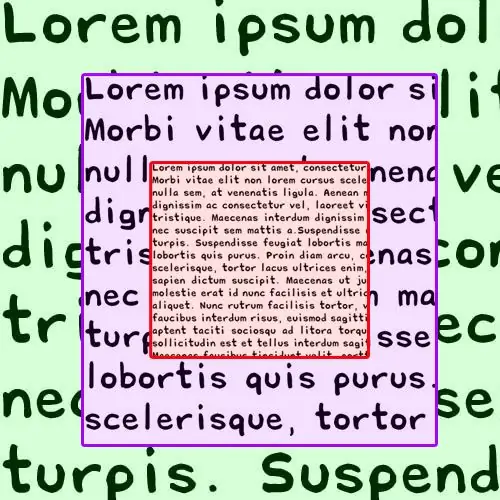
Οδηγίες
Βήμα 1
Εάν οι ιστοσελίδες είναι πολύ μεγάλες στο πρόγραμμα περιήγησής σας, μπορείτε να τη μειώσετε πατώντας και κρατώντας πατημένο το πλήκτρο ctrl και περιστρέφοντας τον τροχό του ποντικιού προς εσάς - με αυτόν τον τρόπο θα αλλάξετε την κλίμακα της σελίδας, συμπεριλαμβανομένων των γραμματοσειρών που χρησιμοποιούνται σε αυτό. Πατώντας το πλήκτρο μείον ενώ κρατάτε πατημένο το πλήκτρο ctrl έχει το ίδιο ακριβώς αποτέλεσμα.
Βήμα 2
Εάν πρέπει να αντικαταστήσετε τη μεγάλη γραμματοσειρά με μια μικρότερη στο κείμενο του εγγράφου Word, ξεκινήστε επισημαίνοντας το επιθυμητό τμήμα του. Εάν θέλετε να μειώσετε το μέγεθος όλου του κειμένου, μπορείτε να χρησιμοποιήσετε τη συντόμευση πληκτρολογίου ctrl + για να επιλέξετε. Μετά από αυτό, ανοίξτε την αναπτυσσόμενη λίστα "Μέγεθος γραμματοσειράς" στην ομάδα εντολών "Γραμματοσειρά" στην καρτέλα "Αρχική σελίδα" στο μενού προγράμματος και επιλέξτε μια χαμηλότερη αριθμητική τιμή. Αντί για την αναπτυσσόμενη λίστα, μπορείτε να πατήσετε το συνδυασμό πλήκτρων ctrl + shift + p - ανοίγει ένα ξεχωριστό παράθυρο με ρυθμίσεις γραμματοσειράς, στο οποίο μπορείτε επίσης να αλλάξετε το μέγεθός του.
Βήμα 3
Εάν πρέπει να μειώσετε τη μεγάλη γραμματοσειρά προβολής κειμένων στο Word, χωρίς να αλλάξετε τίποτα στις μορφές του ίδιου του εγγράφου, τότε αυτό μπορεί να γίνει με σμίκρυνση. Σε αυτόν τον επεξεργαστή κειμένου, μπορείτε να το κάνετε με τον ίδιο τρόπο όπως στο πρόγραμμα περιήγησης - περιστρέφοντας τον τροχό του ποντικιού προς εσάς ενώ κρατάτε πατημένο το πλήκτρο ctrl. Επιπλέον, στο κάτω δεξί μέρος του ανοιχτού παραθύρου εγγράφου (στη "γραμμή κατάστασης") υπάρχει ένα ρυθμιστικό, με το οποίο μπορείτε επίσης να αλλάξετε την κλίμακα της οθόνης του εγγράφου.
Βήμα 4
Για να απαλλαγείτε από την πολύ μεγάλη γραμματοσειρά που χρησιμοποιείται από το λειτουργικό σύστημα για επιγραφές στη γραφική διεπαφή του λειτουργικού συστήματος, μπορείτε να αλλάξετε την ανάλυση της οθόνης. Στα Windows Vista και Windows 7, γι 'αυτό πρέπει να κάνετε δεξί κλικ στην "ταπετσαρία" στην επιφάνεια εργασίας και να επιλέξετε τη γραμμή "Ανάλυση οθόνης" στο μενού περιβάλλοντος. Μετά από αυτό, κάντε κλικ στο κουμπί "Ανάλυση" και χρησιμοποιήστε το ρυθμιστικό για να ορίσετε την επιθυμητή τιμή. Στη συνέχεια, κάντε κλικ στο κουμπί "Εφαρμογή".






